Agrandar el texto en WhatsApp puede ser de gran ayuda si tiene problemas de visión. Incluso si no lo hace, al aumentar el tamaño del texto, los mensajes son más fáciles de leer. No hay necesidad de quedarse con el tamaño de texto predeterminado de WhatsApp. Vea cómo puede aumentar el tamaño del texto con o sin la ayuda de una aplicación de terceros.
Cómo aumentar el tamaño de fuente de WhatsApp
Si no tiene ganas de usar una aplicación de terceros para aumentar el tamaño de fuente de WhatsApp, no es necesario. Yendo a Ajustes (tocando los puntos en la parte superior derecha).
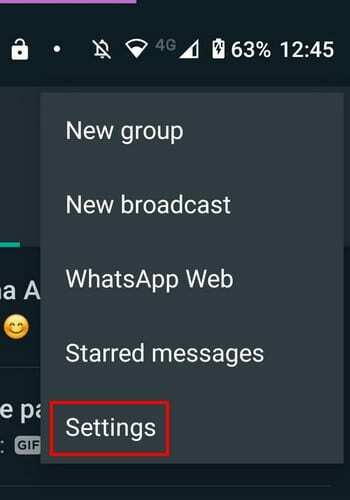
Una vez que esté en Configuración, toque el Chats opción. La opción Tamaño de fuente estará cerca de la parte inferior, pero también puede realizar otros cambios siempre que esté allí. Por ejemplo, puede cambiar el tema de WhatsApp y cambiar el fondo de pantalla también.
También está habilitada la opción para hacer que el botón Enter envíe sus mensajes. Además, si desea que los medios recién descargados se muestren en la galería de su dispositivo, también encontrará la opción allí.
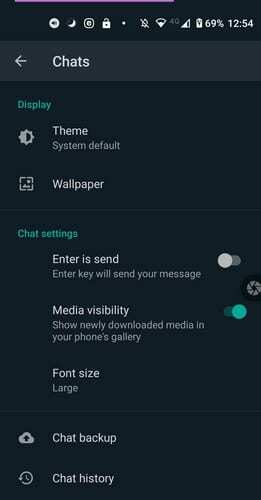
Cuando toca la opción de fuente, puede elegir entre hacer el tamaño de fuente Pequeña, Medio, o Grande. No hay una vista previa de cuán grande será el texto, pero con suerte, eso es algo que agregarán pronto. Tendrás que ir a un WhatsApp para chatear y ver si el tamaño del texto es el que deseas.
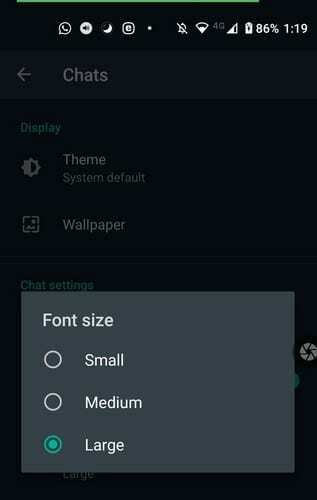
Aplicación de terceros para aumentar el tamaño de fuente en WhatsApp
Si la opción de texto grande en WhatsApp no es lo suficientemente grande, siempre puede usar una aplicación de terceros llamada Fuente grande. Esta aplicación puede hacer que la fuente en todo tu dispositivo sea tan grande como quieras y es de uso gratuito. Esta aplicación es excelente si está configurando el teléfono para cualquier persona con discapacidad visual.
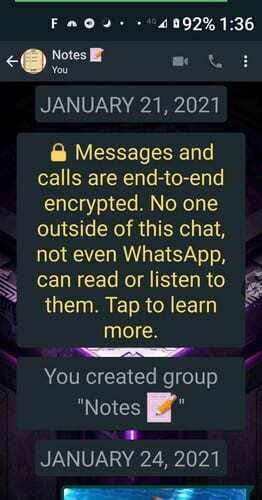
En la página principal de la aplicación, verá una opción llamada Agregar tamaño de fuente. Toque esta opción si desea crear un tamaño de fuente específico. Utilice el control deslizante hasta que vea el tamaño de fuente que desea usar. Pero, si ve un tamaño de fuente que le gusta, toque la opción de aplicar que tiene cada tamaño de fuente. Los cambios se pueden ver de inmediato.
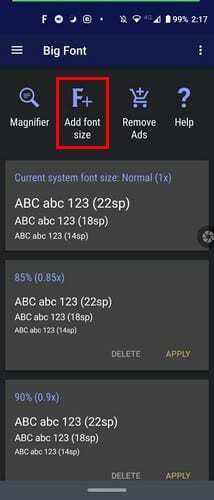
También hay una opción de lupa que necesitará acceso a su cámara. Esta opción puede ser útil para esa letra pequeña que quizás desee leer pero cuyo texto sea demasiado pequeño. La aplicación no tiene demasiados anuncios, pero puede comprarla si no quiere ver ninguno. Para eliminar todos los anuncios, solo deberá realizar un pago único de $ 3.49.
Si desea que su texto se destaque aún más, puede intentar cambiar el estilo de la fuente a negrita, cursiva o cruz. Para enviar su texto en negrita, escriba un asterisco * antes y después del mensaje. Por ejemplo, queremos escribir: Hola a todos. Para enviar ese texto en negrita, antes de enviarlo tendría que verse así: * Hola a todos *.
Para enviar el texto en cursiva, necesitará y subrayar _ antes y después del mensaje. Finalmente, agregue una línea a través de su mensaje agregando una tilde ~ antes y después del mensaje.
Conclusión
El texto puede ser mucho más fácil de leer cuando el texto es más grande que el tamaño predeterminado. Menos mal que WhatsApp tiene opciones para que elijas. Pero, cuando esas opciones no son suficientes, siempre hay aplicaciones de terceros que puede probar para obtener más opciones. ¿Sueles utilizar el tamaño de texto predeterminado en WhatsApp? Comparta sus pensamientos en los comentarios a continuación.